Выделение объектов
Выделение объектов
Многообразие инструментов быстрого редактирования и трансформации объектов с минимальными усилиями является одним из ключевых средств повышения продуктивности при работе в AutoCAD 2010.
В предыдущей главе мы говорили о создании новых объектов. Однако при формировании примитивов можно запросто ошибиться, например задав не те координаты, и поэтому нередко возникает необходимость видоизменить существующую модель. Если при традиционном черчении вы должны были стереть линию и затем нарисовать заново в нужном месте, то в AutoCAD достаточно просто отредактировать существующую графическую информацию.
Чтобы изменить какой-либо объект (группу объектов), мы должны указать их, то есть выделить примитивы, которые нуждаются в редактировании. Выделение примитивов в большинстве случаев интуитивно понятно и не вызывает затруднений. Но, кроме простейших методов выделения, в AutoCAD существует много других способов выбора объектов. Нередко бывает так, что воспользоваться, например, таким инструментом, как фильтр выделения, намного проще, чем множество раз щелкать на нужных примитивах, чтобы добавить их в набор выделения.
Рассмотрим различные способы выделения объектов в контексте их редактирования. Все основные инструменты редактирования находятся на вкладке Home (Основная) в группе Modify (Редактирование) ленты (рис. 3.1), а также в меню Modify (Редактирование) и на панели инструментов Modify (Редактирование).
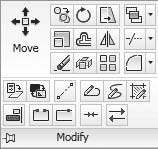
Рис. 3.1. Группа Modify (Редактирование) вкладки Home (Основная) ленты
Существуют два подхода к редактированию объектов:
• запуск команды редактирования и последующее выделение объектов, которые вы хотите изменить (метод verb/noun (глагол/существительное));
• выбор объектов для изменения и последующий запуск команды редактирования (метод noun/verb (существительное/глагол)).
Терминология noun/verb (существительное/глагол) может сначала показаться слегка обескураживающей, но если вы будете считать, что существительные представляют объекты (линии, круги, текст и т. д.), а глаголы – действия (перемещать, копировать, вращать и т. п.), то она приобретет следующий смысл:
• noun – начерченный объект;
• verb – команда редактирования.
Выбором режима noun/verb (существительное/глагол) и другими свойствами выделения объектов можно управлять на вкладке Selection (Выделение) диалогового окна Options (Параметры), показанного на рис. 3.2.
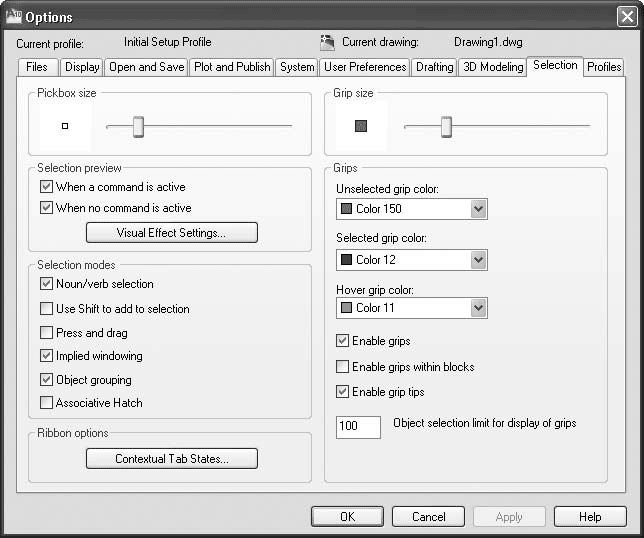
Рис. 3.2. Вкладка Selection (Выделение) окна Options (Параметры)
Диалоговое окно Options (Параметры) вы можете открыть следующими способами:
• щелкнув на кнопке с буквой «А» и нажав кнопку Options (Параметры) в правом нижнем углу появившегося меню;
• щелкнув правой кнопкой мыши на области командной строки и выбрав в контекстном меню пункт Options (Параметры);
• щелкнув правой кнопкой мыши на графическом экране при отсутствии выделенных объектов и выбрав в контекстном меню пункт Options (Параметры).
При использовании метода verb/noun (глагол/существительное), когда сначала вызывается команда редактирования, требуется набор выделения, для указания которого программа AutoCAD выводит в командной области следующее приглашение:
Select objects:
Теперь ваша очередь начать выделение объектов для редактирования на чертеже. AutoCAD повторяет приглашение Select objects:, пока вы не завершите выделение, нажав клавишу Enter. Такой подход позволяет создать набор выделенных объектов, используя разнообразные методы выделения, – от выбора отдельных объектов с помощью мыши до различных вариантов группового выделения.
В режиме выделения программа AutoCAD заменяет перекрестье указателя мыши маленьким квадратиком, который называется отборочной рамкой (Pickbox). Отборочная рамка, размер которой регулируется в настройках, помогает выбрать объект одним щелчком, не прибегая к точным манипуляциям.
Совет
Вы можете управлять размером отборочной рамки с помощью ползунка Pickbox size (Размер отборочной рамки), расположенного на вкладке Selection (Выделение) диалогового окна Options (Параметры), которое показано на рис. 3.2.
При выборе одного или более объектов программа обычно выделяет их пунктирными линиями. Группа объектов, выбранная для работы, называется выбранным множеством, или набором выделения.
Операции выделения можно разделить на индивидуальные (выделение одного объекта) и групповые, или множественные (выделение сразу целой совокупности объектов). Для индивидуального выделения достаточно простого щелчка кнопкой мыши на объекте.
Рассмотрим основные способы группового выделения объектов для дальнейшей обработки в ответ на приглашение Select objects: в командной области. Варианты выделения объектов включают следующие режимы:
• Window (Рамка);
• Crossing (Пересечение);
• Window Polygon (Рамка-многоугольник);
• Crossing Polygon (Пересечение с многоугольником);
• Fence (Линия выбора);
• Previous (Предыдущий);
• Last (Последний);
• All (Все);
• Multiple (Несколько).
Более 800 000 книг и аудиокниг! 📚
Получи 2 месяца Литрес Подписки в подарок и наслаждайся неограниченным чтением
ПОЛУЧИТЬ ПОДАРОКДанный текст является ознакомительным фрагментом.
Читайте также
Защита объектов ядра и приватных объектов
Защита объектов ядра и приватных объектов Многие объекты, такие как процессы, потоки или мьютексы, являются объектами ядра (kernel objects). Для получения и установки дескрипторов безопасности ядра используются функции GetKernelObjectsSecurity и SetKernelObjectsSecurity, аналогичные функциям защиты
Выделение памяти
Выделение памяти При обсуждении формата исполняемых файлов и образа программы в памяти мы отметили, что сегменты данных и стека могут изменять свои размеры. Если для стека операцию выделения памяти операционная система производит автоматически, то приложение имеет
19.6.10 Выделение в тексте
19.6.10 Выделение в тексте Иногда требуется выделить фрагмент текста особым образом, например полужирным шрифтом или курсивом. Это можно сделать двумя способами:1. Оставить детали вывода на усмотрение браузера<ЕМ> Обычно выводится курсивом. </ЕМ><STRONG> Обычно
Выделение ячеек
Выделение ячеек Как вам уже известно, чтобы сделать активной одну ячейку, нужно ее выделить. В Excel также можно делать активными группы ячеек, или, как принято говорить, диапазоны ячеек.Чтобы выделить прямоугольный диапазон ячеек, то есть ячейки, которые находятся рядом,
Глава 3 Выделение, перемещение и копирование объектов
Глава 3 Выделение, перемещение и копирование объектов • Выделение объектов• Добавление и удаление объектов из набора• Выделение объектов с помощью фильтров• Перемещение объектов• Копирование объектов• РезюмеЦелью данной главы является дальнейшее освоение базовой
Выделение объектов
Выделение объектов Многообразие инструментов быстрого редактирования и трансформации объектов с минимальными усилиями является одним из ключевых средств повышения продуктивности при работе в AutoCAD 2010.В предыдущей главе мы говорили о создании новых объектов. Однако при
Выделение объектов с помощью фильтров
Выделение объектов с помощью фильтров Одним из способов выделения является применение фильтров. Используя команду filter или кнопку Quick Select (Быстрый выбор) из группы Utilities (Утилиты) на вкладке Home (Основная) ленты, вы можете отфильтровать наборы выделения по свойствам
Глава 15 Выделение
Глава 15 Выделение • Понятие выделения• Графическое отображение выделения• Создание выделения произвольной формы• Создание выделения на основе изображения• Редактирование выделения• Сохранение и загрузка выделенияВ этой главе мы познакомимся с понятием
Выделение
Выделение Чтобы выделить объект, необходимо включить режим выделения (см. предыдущий подраздел). Для выделения одиночного объекта следует щелкнуть по нему указателем мыши. Вокруг этого объекта появится рамка с маркерами. Рамки для прямоугольника, эллипса и текста
Глава 3 Выделение, перемещение и копирование объектов
Глава 3 Выделение, перемещение и копирование объектов Выделение объектовДобавление и удаление объектов из набораВыделение объектов с помощью фильтровПеремещение объектовКопирование объектовРезюмеЦелью данной главы является дальнейшее освоение базовой техники
Выделение объектов
Выделение объектов Многообразие инструментов быстрого редактирования и трансформации объектов с минимальными усилиями является одним из ключевых средств повышения вашей продуктивности при работе в AutoCAD 2009.В предыдущей главе мы говорили о создании новых объектов.
Выделение объектов с помощью фильтров
Выделение объектов с помощью фильтров Одним из способов выделения является применение фильтров. Используя команду FILTER или команду Quick Select (Быстрый выбор) из меню кнопки Utilities (Утилиты) на вкладке Home (Основная) ленты, вы можете отфильтровать наборы выделения по свойствам
Инструмент Выделение
Инструмент Выделение Для выделения, перемещения в пространстве доски, изменения некоторых свойств объектов служит инструмент Выделение. Для выбора какого-либо объекта на странице необходимо сначала активизировать инструмент Выделение, в этом случае курсор приобретет
4.4.4. Выделение и перетаскивание
4.4.4. Выделение и перетаскивание Довольно часто при работе с компьютером приходится выделять группы объектов. Например, вы хотите переместить группу файлов. Намного проще выделить ее и переместить куда нужно, чем перемещать по одному файлу.Существует несколько способов
Выделение графики
Выделение графики Для выделения фрагментов графики служит очень мощный инструмент Selection Tool (Стрелка1). Чтобы его выбрать, нужно щелкнуть по кнопке в главном инструментарии: Или нажать клавишу <V> на клавиатуре. Курсор мыши после этого примет вид небольшой черной
Выделение
Выделение В главе 1, где говорится о Microsoft Windows, мы уже знакомились с понятием выделения. Однако это понятие настолько фундаментально, что мы возвращаемся к нему снова и будем возвращаться еще не раз. В этой главе мы обсудим два вида выделения: выделение текста и выделение